Anuncio
Puede ser un desafío estar al tanto de todos sus dispositivos domésticos inteligentes. Con cientos de marcas competidoras, estándares de la industria y aplicaciones de fabricantes, administrar todo es similar a un trabajo de tiempo completo.
Sin embargo, si invierte en el ecosistema de productos de Google, hay buenas noticias: puede usar una aplicación para controlar todos sus productos y configuraciones. ¿Mejor todavía? Incluso funcionará con muchos productos que no son de Google.
La aplicación es Google Home. No debe confundirse con el hablante del mismo nombre Google Home ReviewGoogle Home es un altavoz inteligente asistente personal, y proviene de una compañía que literalmente lo sabe todo. El dispositivo Google de $ 130 responde preguntas, controla su hogar inteligente y reproduce música. ¿Deberías comprar uno? Lee mas y Google Assistant, la aplicación Google Home solía llamarse Google Cast.
Pero, ¿con qué se integra exactamente la aplicación Google Home? ¿Qué características ofrece? ¿Y es realmente la solución única para todos que estabas esperando? Continúa leyendo para averiguarlo.
¿Qué dispositivos y servicios son compatibles?
La aplicación Google Home funciona con cualquier dispositivo, aplicación o servicio que también se integre con el altavoz inteligente Google Home.
Es una lista larga, pero los servicios y productos se pueden dividir en tres secciones: audio, video y hogar inteligente.
- Audio - YouTube Music, Google Play Music, Spotify, TuneIn Radio, Pandora, Deezer.
- Vídeo - YouTube, Netflix, Hulu, Google Play Movies, Google Chromecast.
- Dispositivos inteligentes para el hogar - Altavoz de Google Home, Nest, Phillips Hue, Samsung SmartThings, Honeywell, Belkin Wemo, TP-Link, IFTTT. (Más sobre esto más adelante).
Puede usar la aplicación tanto en Android como en iOS. Veamos en detalle cómo usar la aplicación.
Descargar — Aplicación Google Home para Android
Descargar — Aplicación Google Home para iOS
Las pestañas
Cuando cargue la aplicación Google Home, verá tres pestañas en la parte superior de la pantalla. Son Reloj, Escuchay Descubrir. Las pestañas se utilizan principalmente para transmitir contenido en su hogar.
Reloj
los Reloj La pestaña le permite encontrar cualquier contenido de video en aplicaciones que ya ha instalado en su dispositivo.
En la parte superior de la ventana, verá enlaces para las aplicaciones compatibles. Desplázate hacia abajo y verás programas de televisión populares 12 programas de TV para descargar de Netflix para tu viaje al trabajoNetflix ahora te permite descargar contenido para mirar sin conexión, pero ¿qué programas de televisión realmente valen la pena descargar? Hemos encontrado 12 programas de TV perfectos para viajes de cualquier duración. Lee mas y películas que puedes transmitir directamente a tu Chromecast, Android TV o Smart TV con Chromecast. Simplemente toque el programa o la película que desee y comenzará a reproducirse automáticamente. No necesita navegar a la aplicación del servicio individual.
En la parte inferior de la página, verá un Vistazo enlace. Haga clic en él y podrá encontrar otros servicios de video compatibles con Google Home.
Escucha
los Escucha la pestaña funciona de la misma manera que Reloj lengüeta. Verá enlaces para aplicaciones que ya instaló, contenido sugerido y una forma de encontrar más aplicaciones compatibles.

Tanto Listen como Watch tienen un icono de búsqueda en la esquina inferior derecha. Esta es una función de búsqueda universal, que le permite explorar instantáneamente todos sus servicios conectados sin saltar entre aplicaciones. Funciona extremadamente bien en la corriente principal aplicaciones como Netflix 10 servicios de transmisión de nicho para aquellos que odian NetflixLos servicios de transmisión principales transmiten contenido convencional. ¿Qué puedes hacer si quieres ver algo un poco menos convencional? Es mejor que revises estos servicios de transmisión alternativos llenos de contenido especializado. Lee mas , pero es menos confiable para aplicaciones específicas de la red.
Descubrir
los Descubrir La pestaña solo es realmente útil si tiene un altavoz inteligente Google Home como parte de su configuración. Si lo hace, actúa como Google Now: verá un lista de tarjetas pertinentes ¿Qué son las tarjetas Google Now? 3 consejos para comenzarGoogle Now tiene este Feed impresionante lleno de tarjetas que quizás no conozcas, pero deberías. Lee mas (como información de tráfico o últimas noticias).
También es donde encontrará ofertas y otras ofertas relacionadas con sus productos. Por ejemplo, quizás le ofrezcan descuentos en el alquiler de una película a través de Google Play Movies o vea promociones especiales para algunos de los equipos físicos de Google.
Nota: Es posible que no vea todas las pestañas. Depende de qué dispositivos estén en su red. Vea la imagen a continuación para confirmar qué pestañas puede esperar.

Página principal de Google
La aplicación realmente comienza a brillar si la conecta a un altavoz inteligente de Google Home (y, por extensión, al Asistente de Google). Sirve como pantalla de sugerencias y tablero para todo lo relacionado con el orador.
El propio altavoz presenta una serie de características:
- Recibe recordatorios.
- Obtenga alertas de tráfico e información de viaje.
- Recibir pronóstico del tiempo Cómo usar el pronóstico del tiempo para automatizar su hogarMuchas personas piensan que la automatización del "hogar inteligente" es solo para geeks que tienen un montón de aparatos en su hogar, pero hay algunos trucos de automatización que puedes hacer sin muchos sensores. Lee mas .
- Obtenga información comercial local.
- Vea (y escuche) los eventos de su calendario.
- Planifique viajes y gestione vuelos.
- Crea listas de compras ¿Ir de compras al supermercado? Las 5 mejores aplicaciones de Android Shopping List¡Mira estas increíbles aplicaciones de listas de compras para ayudarte a mantenerte organizado! Lee mas .
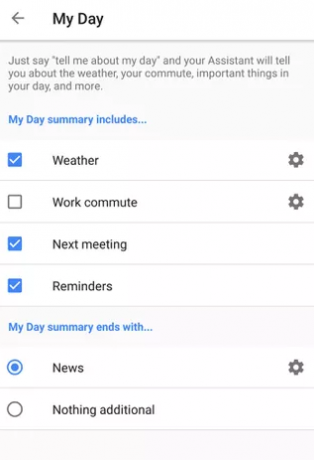
Para configurar estas funciones y administrar, diríjase a Menú> Más configuraciones> Mi día. Verá una lista de casillas de verificación para cada función disponible. Marque las que desea sincronizar con su aplicación y altavoz.
Conexión de dispositivos de terceros
La aplicación Google Home también es un centro útil para otros dispositivos inteligentes en su hogar.
Los dispositivos de terceros compatibles se pueden dividir en tres subcategorías: luces inteligentes, termostatos inteligentes Encontrar el mejor termostato inteligente para su hogar¿Busca un buen termostato inteligente para su hogar? ¡Tenga en cuenta que algunos son más inteligentes que otros! Eche un vistazo: ¡una de estas opciones puede ser su solución! Lee mas y enchufes inteligentes.
Estos son los fabricantes admitidos para cada categoría:
- Luces - Philips Hue, SmartThings, Wink, TP-Link, LIFX, Osram, Lowes Iris, Lutron Caseta, Emberlight, iDevices, Universal Devices, MobiLinc.
- Termostatos - Nest, SmartThings, Honeywell, Wink.
- Enchufes - SmartThings, Wink, Belkin Wemo, TP-Link, Best Buy Insignia, Lowes Iris, Lutron Caseta, iHome, Leviton, Artik Cloud, iDevices, NuBryte, Universal Devices, MobiLinc.
Para todos los dispositivos, debe realizar la configuración inicial utilizando las aplicaciones y portales suministrados por el fabricante. Solo puede vincularlos a la aplicación Google Home una vez que haya verificado que todos funcionan correctamente.
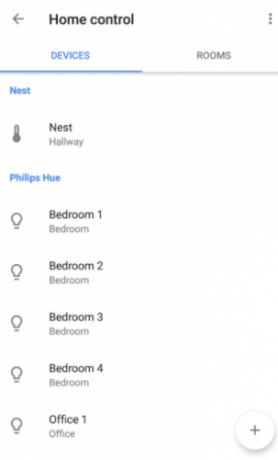
Para vincular dispositivos a la aplicación, vaya a Menú> Control del hogar> Dispositivos y toca el + icono. Elija el nombre del fabricante cuyos productos desea conectar, luego siga las instrucciones en pantalla.
Puede asignar cada dispositivo a una sala específica, colocarlo en una nueva sala o asignarle un apodo. Una vez que tenga todo conectado, puede emitir comandos de voz usando su altavoz inteligente o con el Asistente de Google en su dispositivo móvil.
Usando IFTTT
Si su acción preferida no tiene un comando de voz preexistente, puede crea el tuyo usando IFTTT 10 de las mejores recetas de IFTTT para la automatización del hogar inteligenteLas recetas correctas de IFTTT para su hogar inteligente pueden ahorrarle tiempo, esfuerzo y energía. Aquí hay diez de nuestros favoritos para comenzar. Lee mas . Los comandos no son parte de la aplicación Google Home, pero son parte del mismo proceso y vale la pena mencionar brevemente.
Descargue la aplicación IFTTT (Androide o iOS), busque el Asistente de Google y haga clic en Conectar.
Luego, toque su nombre de usuario y vaya a Nuevo Applet> Este y busque el Asistente de Google. Escoge tu Desencadenar e ingrese hasta tres formas de decir su frase. Finalmente ve a Nuevo Applet> Este y elige tu Acción Servicio. Encontrará su nuevo applet en el Mis applets menú en la parte superior de la pantalla de inicio de IFTTT.
Son los primeros días
La aplicación Google Home es indudablemente extremadamente poderosa. Es una aplicación vital si tienes muchos de los dispositivos compatibles en tu hogar.
Pero también es difícil de usar. Parece que Google está tratando de meterlo demasiado, lo que resulta en una navegación confusa y complicada en la aplicación. El problema es sintomático de las raíces de la aplicación en Google Cast. No parece lógico tener el contenido de transmisión y el contenido de administración inteligente del hogar bajo el mismo paraguas.
Por desgracia, son los primeros días. El cambio de marca de Google Cast a Google Home solo ocurrió a fines de 2016 y parece que Google todavía está luchando con la mejor manera de avanzar. Es seguro que mejorará a medida que pase el tiempo.
¿Usas la aplicación Google Home? ¿Cuáles son sus puntos fuertes? ¿Dónde cae plano? Háganos saber sus pensamientos y opiniones en los comentarios a continuación.
Dan es un expatriado británico que vive en México. Es el editor gerente del sitio hermano de MUO, Blocks Decoded. En varias ocasiones, ha sido editor social, editor creativo y editor financiero de MUO. Puede encontrarlo deambulando por el piso de exhibición en el CES en Las Vegas todos los años (¡gente de relaciones públicas, comuníquese!), Y hace muchos sitios detrás de escena...

